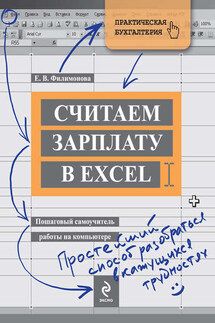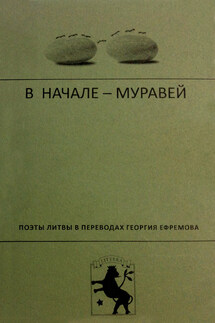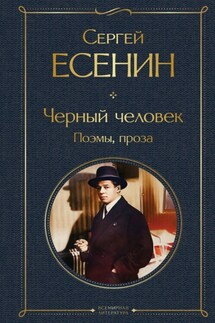Считаем зарплату в Excel. Пошаговый самоучитель работы на компьютере - страница 4
Примечание
В любые ячейки можно внести формулы обработки информации, дату и время. Более подробно об этом см. ниже.
Пример. Ввод текстовой информации
Чтобы ввести текстовую информацию, надо:
1. Установить табличный курсор в ячейку A1 (рис. 37).
2. Набрать текст: Заработная плата.
Обратите внимание на перемещение текстового курсора (мигающей вертикальной черточки) в процессе ввода символов.
3. Нажать на клавишу Enter для завершения процесса ввода.
Обратите внимание на то, что табличный курсор переместился на ячейку вниз (в ячейку A2), а набранный текст расположился в ширину на два столбца (рис. 39):
Рис. 39
4. В ячейке A2 набрать текст: № п/п. Нажать на клавиатуре стрелку→ в результате чего табличный курсор переместится в ячейку B2.
5. В ячейке B2 набрать текст: Фамилия. Нажать на клавиатуре стрелку→ в результате чего табличный курсор переместится в ячейку C2.
6. В ячейке С2 набрать текст: Имя. Нажать на клавиатуре стрелку→ в результате чего табличный курсор переместится в ячейку D2.
7. В ячейке D2 набрать текст: Отчество. Нажать на клавиатуре клавишу Enter, в результате чего табличный курсор переместится в ячейку D3 (рис. 40).
Рис. 40
1.9. Редактирование содержимого ячеек
Существует три способа редактирования содержимого ячеек.
Первый из них содержит следующую последовательность действий. Для редактирования содержимого ячейки надо установить табличный курсор на эту ячейку и нажать на клавиатуре клавишу F2. В этом случае в конце этой ячейки появится текстовый курсор (мигающая вертикальная черточка). Теперь, как это делалось в обычном текстовом редакторе, можно курсор подводить к любому символу в этой ячейке, удалять ненужные символы, вставлять новые и т. п.
Можно действовать так: дважды щелкнуть левой кнопкой мыши в ячейке, содержимое которой надо изменить. В ней появится текстовый курсор. Теперь можно изменять символы.
Третий способ позволяет использовать строку формул (рис. 29). Для этого надо установить табличный курсор на нужную ячейку. Обратите внимание: в строке формул отображается содержимое текущей ячейки (т. е. ячейки, на которую установлен табличный курсор). Затем следует щелкнуть левой кнопкой мыши в строке формул. В ней появится текстовый курсор. А теперь можно менять содержимое ячейки.
После внесения всех необходимых изменений надо завершить процесс, нажав на клавишу Enter. Если вы передумали вносить изменения, то нажмите на клавиатуре на клавишу Esc. В этом случае внесенные изменения приняты не будут, и в ячейке останется первоначальная информация.
Пример. Изменение содержимого ячеек
Вернемся к нашему примеру. Предположим, мы хотим добавить слово сотрудников в заголовок таблицы.
Чтобы сделать это, надо:
1. Установить табличный курсор в ячейку A1 (рис. 41):
Рис. 41
2. Нажать клавишу F2 на клавиатуре, и в результате в конце ячейки появится текстовый курсор (рис. 42):
Рис. 42
3. Нажать на клавиатуре клавишу пробела и набрать слово сотрудников. Чтобы подтвердить внесенные изменения, нажмите на клавишу Enter. В результате в ячейке A1 появится новое слово, а табличный курсор переместится в ячейку A2 (рис. 43):
Рис. 43
Обратите внимание: текст, набранный в ячейке A1, занимает три столбца, но считается набранным в ячейке A1.
4. Переместить табличный курсор в ячейку B1 и убедиться в том, что в строке формул не будет символов, потому что в ячейку B1 информация не вносилась.